Di TechieWriter
La barra delle applicazioni è molto utile e siamo tutti abituati ad averla sempre nella parte inferiore delle nostre schermate di Windows. Ma se sei uno di quegli utenti che vogliono che la barra delle applicazioni appaia solo se è necessaria, allora abbiamo la soluzione perfetta per te. Segui semplicemente i 2 semplici passaggi elencati di seguito per nascondere la barra delle applicazioni in Windows 10:
1. Fare clic con il tasto destro su un punto vuoto della barra delle applicazioni che è nella parte inferiore dello schermo. Ora ti verrà aperto un menu di scelta rapida con il tasto destro del mouse. Da questo menu, cerca un'opzione che dice Impostazioni della barra delle applicazioni o impostazioni o Proprietà. Una volta trovato, fai semplicemente clic su di esso per aprire la finestra delle impostazioni della barra delle applicazioni.
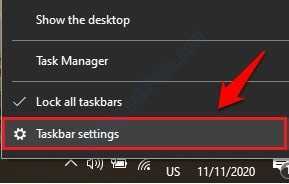
2. Una volta aperta la finestra della barra delle applicazioni, tutto ciò che devi fare è attiva/disattiva il pulsante che dice '
Nascondi automaticamente la barra delle applicazioni in modalità desktop‘. Quando questo pulsante è attivato, se il mouse non è nella posizione della barra delle applicazioni, la barra delle applicazioni sarà nascosta. Se sposti il mouse nella posizione della barra delle applicazioni, riapparirà automaticamente.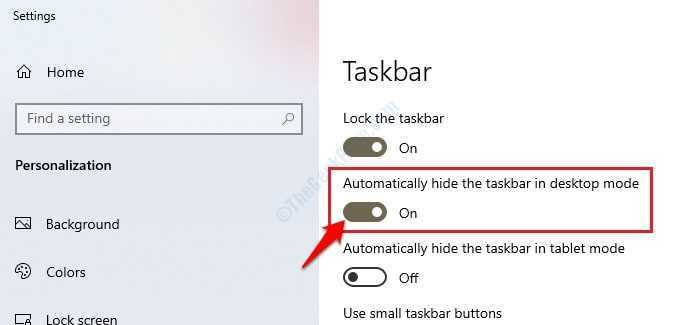
Spero che questo metodo abbia funzionato per te. Se vuoi che la barra delle applicazioni torni al suo posto proprio come prima, torna alla finestra delle impostazioni della barra delle applicazioni e attiva il 'Nascondi automaticamente la barra delle applicazioni in modalità desktoppulsante ‘ spento.


